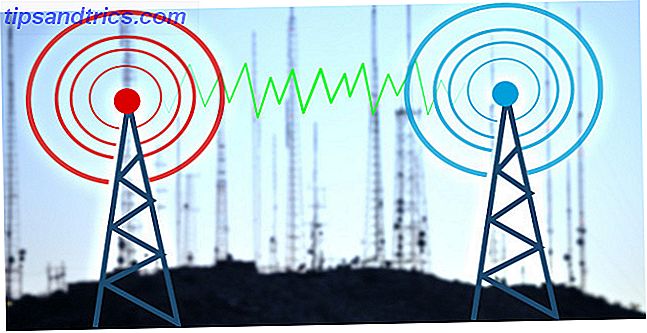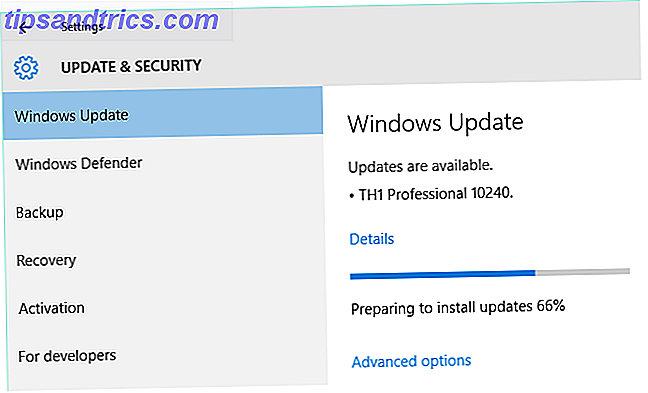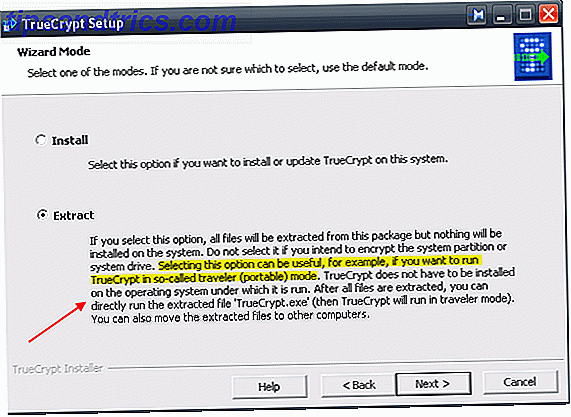A Microsoft tem um longo histórico de compatibilidade com versões anteriores. Nem sempre funcionou bem, mas essa compatibilidade com versões anteriores está sempre presente. A maioria dos aplicativos do Windows funcionará no Windows 10, assim como no Windows 8. No entanto, conforme a Microsoft avança, alguns jogos e softwares mais antigos se tornarão obsoletos. 7 programas antigos do Windows ainda são usados hoje Lembre-se disso? 7 antigos programas do Windows ainda hoje usados Dizem que a tecnologia avança a uma taxa exponencial. Mas você sabia que alguns programas existem há várias décadas? Junte-se a nós para um passeio pela Nostalgia Lane e descubra os mais antigos programas sobreviventes do Windows. Consulte Mais informação .
Aplicativos desenvolvidos para Windows XP, Windows 98 e até mesmo DOS podem deixar de funcionar. Neste caso, tudo se resume a um jogo de tentativa e erro. Embora alguns jogos e softwares possam ser adaptados à vida usando os modos de compatibilidade integrados do Windows 10, outros exigirão ajustes, patches ou emuladores especiais do sistema.
Antes de perder a esperança, experimente nossas dicas para instalar e executar esse aplicativo antigo.
Por que é borked?
Há vários motivos pelos quais o seu antigo jogo ou software pode estar se recusando a jogar bola com o Windows 10.
- Dependências de Versões Antigas de Software - Alguns softwares dependem de bibliotecas antigas que não são mais instaladas automaticamente por padrão.
- Software de 16 bits - versões de 64 bits do Windows 4 Maneiras fáceis de saber se você está em uma versão de 64 bits do Windows 4 Maneiras fáceis de saber se você está em uma versão de 64 bits do Windows Você está usando um processador que suporta um sistema operacional de 64 bits e você está executando um sistema operacional de 64 bits? O usuário de PC médio off-and-on provavelmente não sabe as respostas a essas perguntas, embora eles devam .... Read More não contenham mais a camada de compatibilidade interna para aplicativos do Windows de 16 bits.
- Software DOS - O Windows 10, como todas as versões do Windows desde o Windows XP, não roda mais em cima do DOS. Alguns programas DOS ainda serão executados, mas a grande maioria - e especialmente os jogos - simplesmente não é executada.
- DRM - Soluções de DRM antiquadas ou inexistentes que param a inicialização de aplicativos.
Como você pode consertar isso?
1. Executar como administrador
Se o seu problema for com um programa do Windows XP, a primeira coisa a tentar é executar o aplicativo como administrador. Durante a era do Windows XP, a maioria dos usuários era tipicamente administradores. Isso nem sempre é o caso do Windows 10, pois a Microsoft tenta reforçar a segurança. Os aplicativos foram codificados com a suposição de que eles tinham acesso de administrador e falhariam se não tivessem.

Vá até o executável do aplicativo ou seu atalho, clique com o botão direito e selecione Executar como administrador .
2. Solucionador de problemas de compatibilidade de programas
Se clicar com o botão direito do mouse no aplicativo não funcionar, podemos tentar deixar o Windows 10 tomar sua própria decisão sobre as configurações de compatibilidade. O Windows 10 tem uma solução de problemas de compatibilidade de programas integrada que ajuda a "detectar e corrigir problemas comuns de compatibilidade".
Use o menu Iniciar para procurar programas em execução . Selecione a melhor correspondência para abrir o solucionador de problemas.

Clique em Avançado . Em seguida, selecione Executar como administrador . Clique em Next .

Agora, o solucionador de problemas examinará seu sistema em busca de possíveis problemas de compatibilidade. Se o seu aplicativo não estiver listado, selecione a opção Não listado e selecione Avançar .

Você terá que procurar o executável ou atalho. Vou testar um dos maiores jogos de gerenciamento de futebol de todos os tempos: o Premier Manager 98 .

Continue selecionando Experimente as configurações recomendadas .

Depois que as configurações tiverem sido aplicadas, teste o programa. Como você pode ver, o programa agora funciona, embora me notifique que eu preciso do CD-ROM original. Pressione Próximo .

Falha de compatibilidade
O solucionador de problemas agora perguntará se a correção foi bem-sucedida ou não. Ao selecionar Sim, salve essas configurações para este programa para fechar o solucionador de problemas. Se selecionar Não, tente novamente usando configurações diferentes para abrir um diálogo adicional contendo as seguintes opções:
- O programa funcionou em versões anteriores do Windows, mas não será instalado ou executado agora.
- Exemplo: o programa de instalação não será iniciado.
- O programa é aberto, mas não é exibido corretamente.
- Exemplo: cores, tamanho ou resolução incorretos.
- O programa requer permissões adicionais.
- Exemplo: Erros de acesso negado aparecem ou o programa solicita permissões de administrador para ser executado.
- Eu não vejo meu problema listado.
Faça sua seleção com base nos resultados do teste que executamos na seção anterior. Os exemplos listados devem ajudá-lo a entender qual é a opção certa para o seu aplicativo. No entanto, pode ser necessária uma combinação de correções para colocá-lo em funcionamento, portanto, não perca a esperança no primeiro obstáculo.

Eu dirijo um manual
Você não precisa usar o solucionador de problemas. Você pode acessar as opções de compatibilidade por meio das propriedades do aplicativo. Navegue até o aplicativo que você deseja solucionar. Clique com o botão direito do mouse e selecione Propriedades no menu de contexto.

Selecione a guia Compatibilidade . Use a opção Modo de compatibilidade para executar seu aplicativo em uma versão anterior do Windows. Além disso, você encontrará configurações de compatibilidade para Modos de cor reduzida, Executar em resolução de tela de 640 x 480, Desativar o dimensionamento de exibição em configurações de DPI alto e Executar este programa como administrador.

A solução de problemas automatizada oferece as mesmas opções. Quando terminar, pressione Aplicar e depois OK .

Lembre-se de que essas alterações afetam apenas sua conta de usuário. Se você quiser aplicar as alterações nas configurações de compatibilidade para todos os usuários, use o botão Alterar configurações para todos os usuários .
Assim como na solução de problemas automatizada, isso será um processo de tentativa e erro.
3. Drivers não assinados
O Windows 10 de 64 bits usa a imposição de assinatura de driver. Isso requer que todos os drivers tenham uma assinatura válida. Por outro lado, o Windows 10 de 32 bits normalmente não exige assinatura do driver, embora versões do Windows 10 executem em um PC mais novo com UEFI Como atualizar seu UEFI BIOS no Windows Como atualizar seu UEFI BIOS no Windows A maioria dos usuários de PC não precisa atualizar seu BIOS. Se você se importa com a estabilidade continuada, no entanto, você deve verificar periodicamente se uma atualização está disponível. Mostramos a você como atualizar com segurança seu UEFI BIOS. Leia mais exigem drivers assinados.
A assinatura do driver ajuda na segurança e estabilidade, garantindo que drivers mal-intencionados ou instáveis não escorreguem pela rede. Não é perfeito, mas certamente ajuda.
Infelizmente, a menos que haja drivers de 64 bits atualizados para o aplicativo que você está tentando executar, será necessário desativar a imposição de assinatura do driver. Conseqüentemente, seu sistema ficará mais vulnerável, por isso depende de quão desesperado você está pelo aplicativo.
Desativar a imposição de assinatura de driver
Podemos usar o menu de opções avançadas de inicialização para inicializar o Windows 10 com a imposição de assinatura do driver desativada. Esta não é uma mudança permanente. A imposição de assinatura do driver será ativada na próxima vez que você reiniciar o Windows 10. No entanto, os drivers não devem ser removidos.
Abra o menu de inicialização avançado pressionando Shift enquanto clica em Reiniciar .

Selecione Solução de problemas > Opções avançadas > Configurações de inicialização . Você deveria ter chegado a esta tela:

Pressione Reiniciar .

Digite 7 na tela Configurações de inicialização. Isso ativa a opção "Desativar a imposição da assinatura do driver". Pressione Enter para inicializar seu sistema. Agora você está livre para instalar drivers não assinados!
4. Máquinas Virtuais
O Windows 7 incluía um “Modo Windows XP”. Era um excelente recurso que era essencialmente apenas uma máquina virtual com uma licença XP. No entanto, tornou a inicialização de aplicativos antigos um pouco mais fácil. Infelizmente, o Windows 10 não possui um modo XP. No entanto, podemos usar uma máquina virtual para criar nosso próprio modo XP.

Tudo o que você precisa é de uma máquina virtual, como o VirtualBox ou o VMware Player, e uma antiga - mas crucialmente, licença - do Windows XP. Instale sua licença do Windows XP na máquina virtual e você poderá executar seu aplicativo na versão mais antiga do Windows, em uma janela da sua área de trabalho.
Realisticamente falando, isso não é uma solução ideal. Além disso, o sucesso de uma máquina virtual depende do aplicativo. Máquinas virtuais têm suporte de hardware limitado.
5. DOSBox
Se você tem um antigo programa DOS ou jogo se recusando a funcionar, o DOSBox será seu amigo. DOSBox é um aplicativo gratuito que executa um ambiente DOS completo em seu sistema Windows 10, permitindo que você execute jogos e aplicativos antigos do DOS.

O DOSBox traz centenas de jogos clássicos de volta à vida. É extremamente bem usado, ou seja, se você está preso, haverá uma solução on-line. Da mesma forma, você pode comprar jogos via GOG.com pré-embalados para serem executados em uma instância do DOSBox.
Velho é bom
A nostalgia é uma atração poderosa. Eu sei: eu adoro arrancar jogos antigos 10+ Emuladores para jogar na velha escola de 16 e 32 bits Consoles no seu PC (1987-1993) 10 + Emuladores para jogar Old-School 16 e 32-bit Consoles no seu PC (1987-1993) Leia Mais. O Windows 10 nem sempre quer jogar bola. Idealmente, você poderá encontrar alternativas modernas para aplicativos antigos. No entanto, nem sempre é possível, e apenas não é possível para alguns aplicativos de negócios.
Felizmente, um dos métodos detalhados acima será a solução, então experimente!
Que jogo antigo você está atirando? Ou você tem algum software antigo de que você depende? Deixe-nos saber o que você está fazendo!
Crédito da imagem: Estúdio ensolarado via Shutterstock.com